Chromecast هو جهاز بث تم تصنيعه بواسطة Google. باستخدام Chromecast، يمكن للمستخدمين بث مقاطع الفيديو من هواتفهم وأجهزتهم الأخرى مباشرة إلى أجهزة التلفزيون الخاصة بهم - إذا كان يعمل بشكل صحيح.
للأسف، أبلغ العديد من الأشخاص عن تلقيهم الرسالة، "عذرًا، واجه Chromecast خطأً في الشبكة". في هذه المقالة، سنغطي الأسباب الشائعة لرسالة الخطأ هذه وبعض الإصلاحات لإعادة تشغيل جهاز Chromecast احتياطيًا.
ما أسباب خطأ Chromecast؟
تظهر الرسالة "عذرًا، واجه جهاز Chromecast خطأً في الشبكة" عندما يتعذر على جهاز Chromecast الاتصال بشكل صحيح عبر شبكتك. على وجه التحديد، أي مشكلة تؤدي إلى انقطاع الشبكة ستتسبب في حدوث هذا الخطأ.
يرجع هذا في المقام الأول إلى عدم احتواء Chromecast على ميزة إعادة الاتصال التلقائي. إذا كان انقطاع الشبكة يمنع جهاز Chromecast من الاتصال بجهاز البث الخاص بك أو الجهاز المتصل به؛ ولا يمكنه إعادة الاتصال من تلقاء نفسه. إذا أسقطت الإشارة، فإنها تسقطها بالكامل.
الأسباب الرئيسية لهذا الخطأ هي:
فكيف يمكنك إصلاح ذلك؟
تحقق من اتصالك بالشبكة والإنترنت
أولاً، إعادة ضبط جهاز التوجيه الخاص بك وتأكد مرة أخرى من أن الإنترنت الخاص بك يعمل بشكل صحيح. قم بإجراء فحص السرعة للتأكد من أن الإنترنت الخاص بك يعمل كما هو متوقع، وحاول تحميل صفحة ويب على هاتفك (أو جهاز آخر) للتأكد من أنها متصلة بالإنترنت.
بعد ذلك، تأكد من أن أجهزتك (بما في ذلك Chromecast) متصلة بالشبكة نفسها، حيث يعد ذلك ضروريًا لكي يعمل Chromecast. ضع في اعتبارك أنه إذا قمت مؤخرًا بتغيير كلمة مرور Wi-Fi، فسيفقد جهاز Chromecast الاتصال وسيحتاج إلى إعادة الاتصال.
إذا لم تكن متأكدًا مما إذا كان جهاز Chromecast الخاص بك يتلقى اتصالاً مستقرًا بالإنترنت، فيمكنك محاولة تقريب جهاز التوجيه الخاص بك. إذا لم يكن هذا خيارًا، فتأكد من اتصال Chromecast بقناة 2.4 جيجا هرتز حيث أنه يتمتع بأبعد مدى في منزلك. للقيام بذلك:
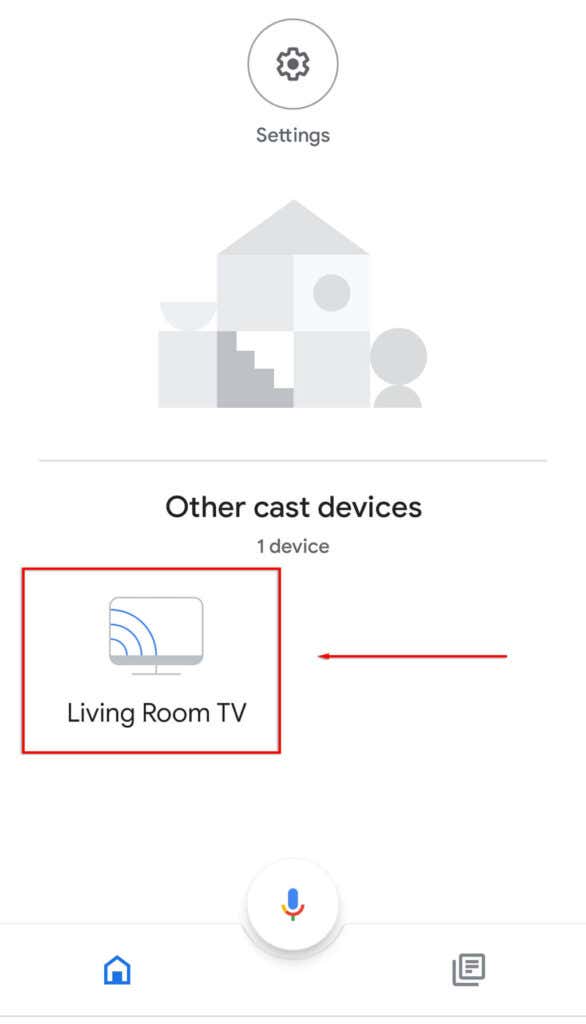
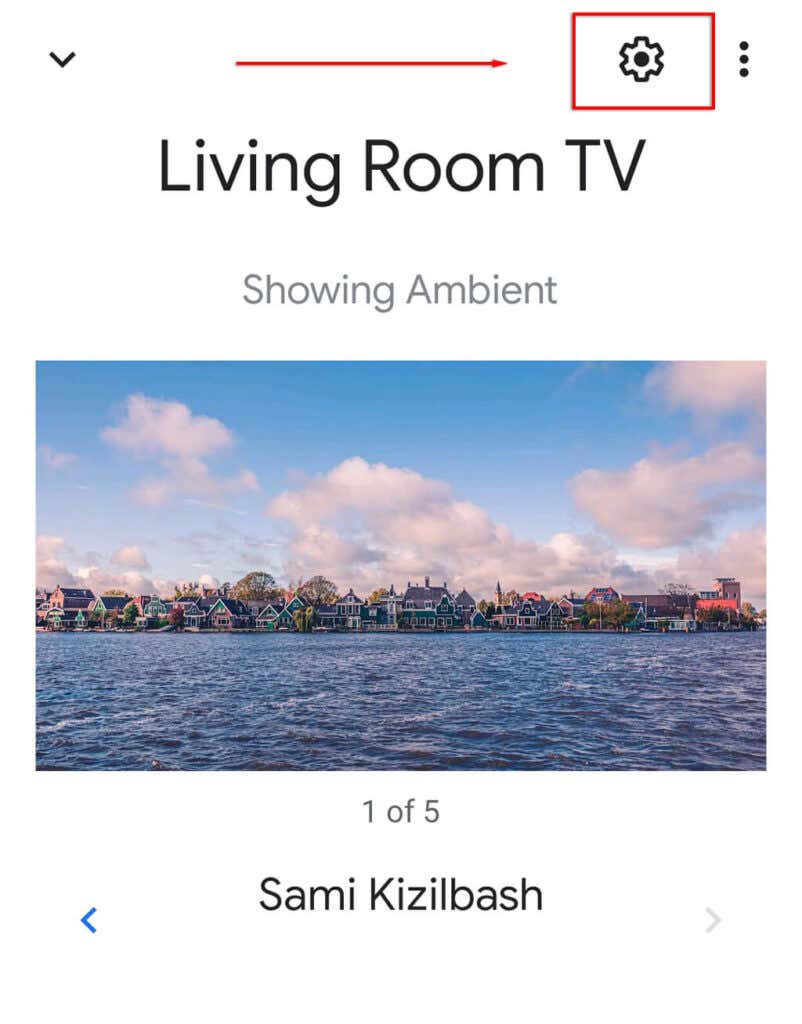
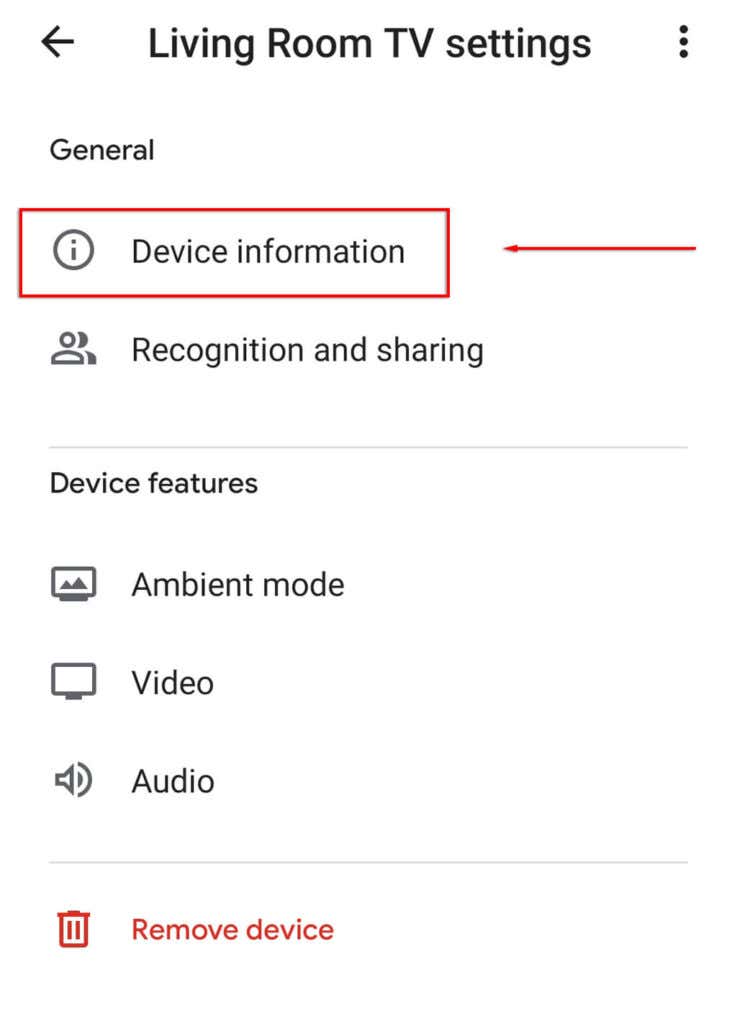
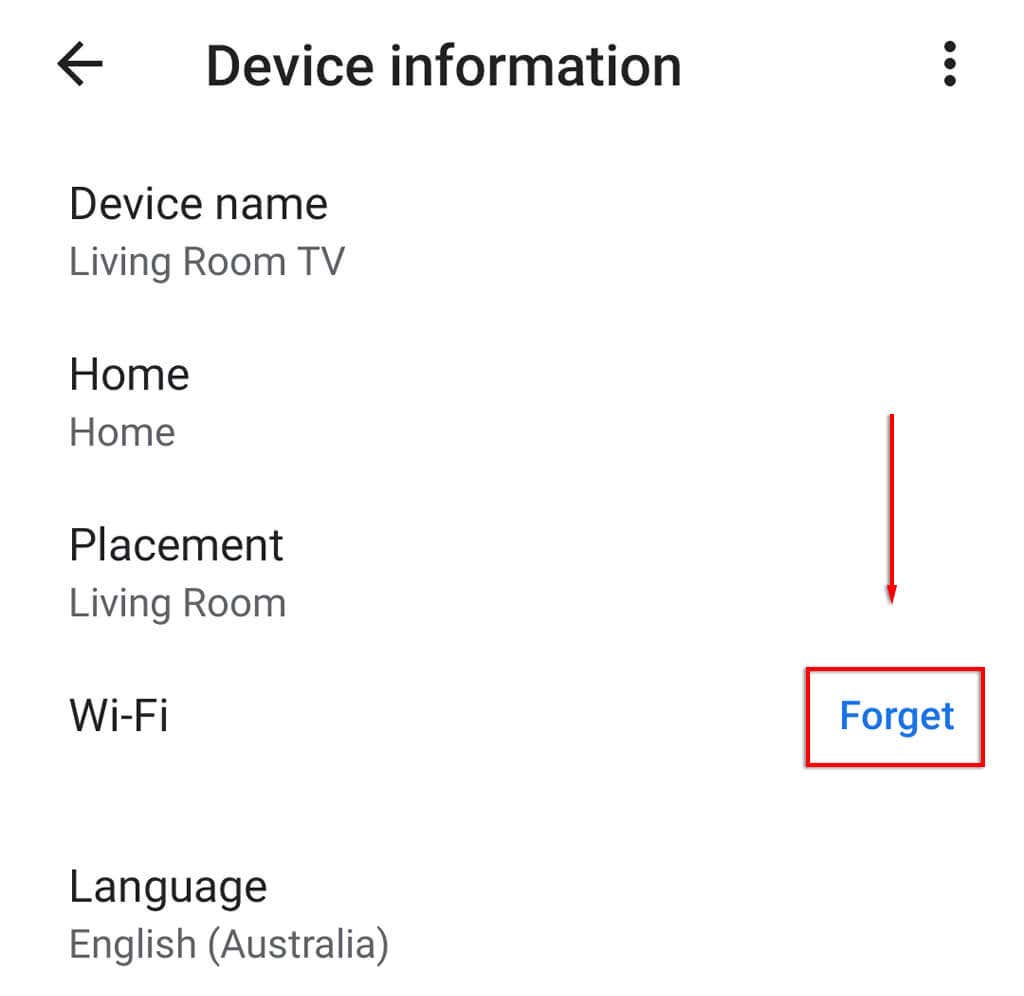
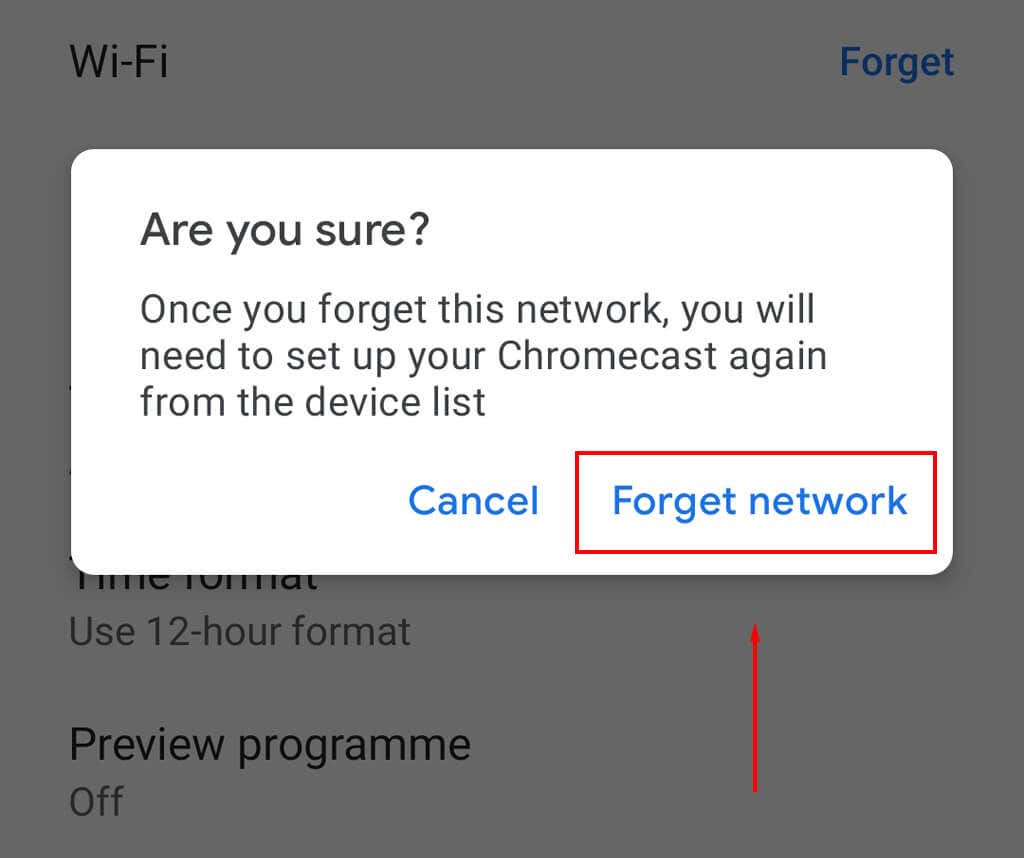
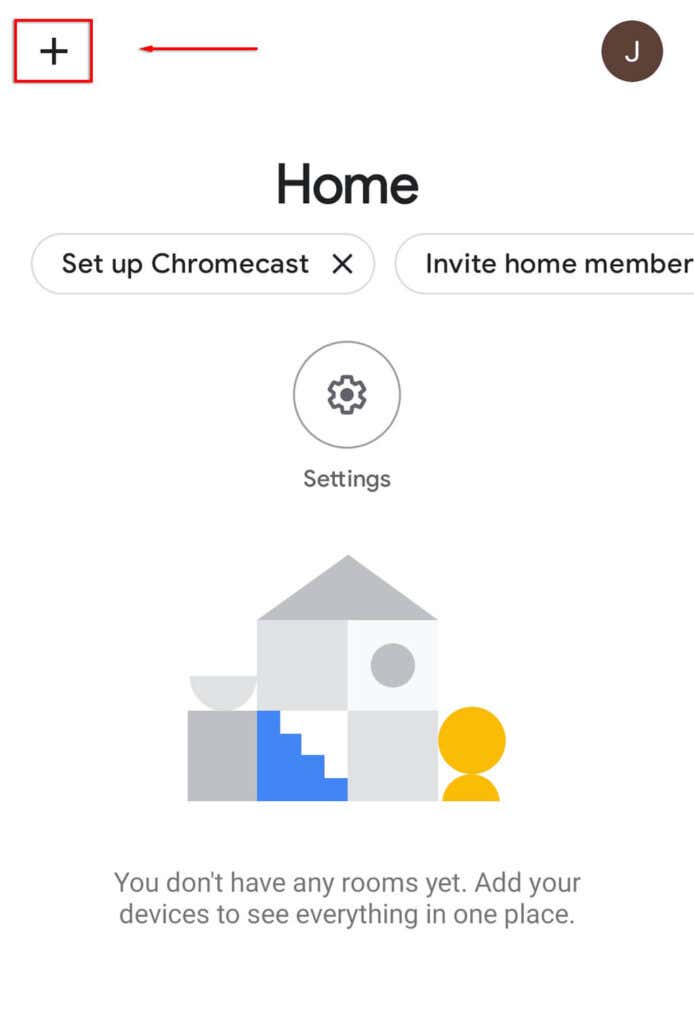
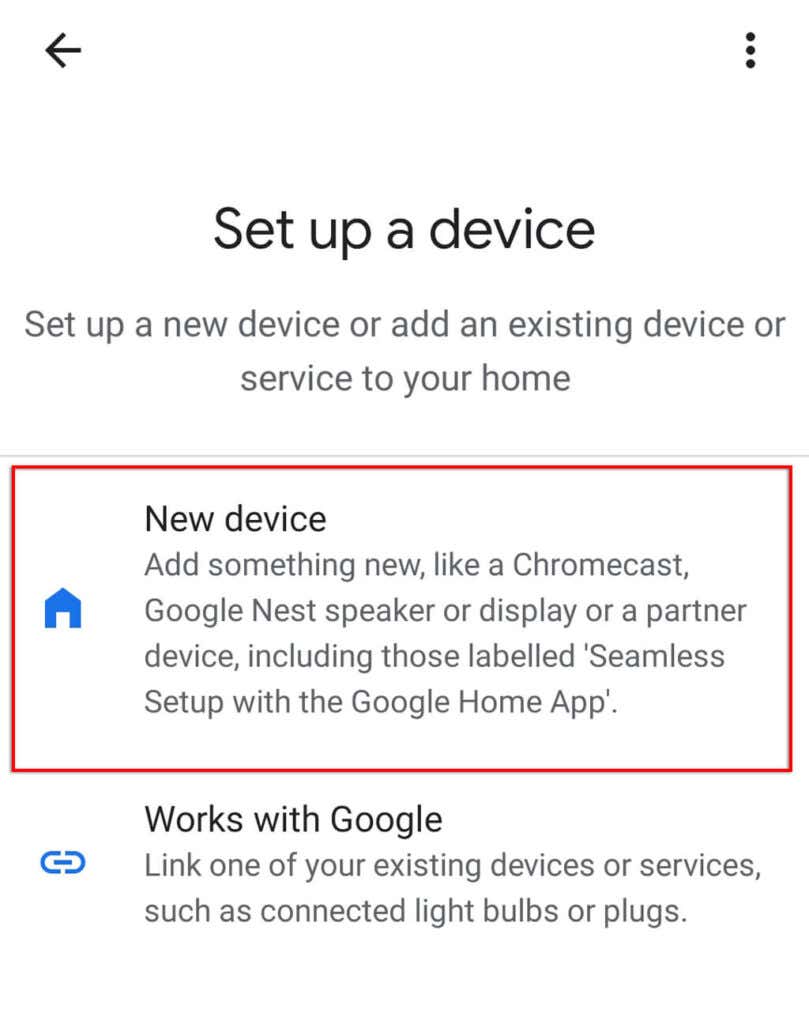
بالإضافة إلى ذلك، ستأتي الإصدارات الأقدم من Chromecast مزودة بكابل موسع HDMI الذي يمكنه مساعدة جهاز Chromecast على الخروج من التلفزيون واستقبال إشارات Wi-Fi.
إذا كان عمرك باستخدام VPN ، فتأكد من أن النطاق الترددي الذي تحصل عليه مرتفع بما يكفي لدفق خدمات الفيديو. سيؤدي أي انقطاع إلى انقطاع جهاز Chromecast. ضع في اعتبارك أيضًا أنه إذا كنت تحاول استخدام Chromecast أثناء استخدام VPN، فيجب عليك التأكد من اتصال Chromecast عبر نفس VPN؛ وإلا فلن ينجح الأمر.
تحقق مما إذا كان التطبيق به خطأ
السبب الثاني الأكثر احتمالاً لحدوث خطأ في الشبكة في Chromecast هو أن التطبيق الذي تحاول البث منه هو السبب، وليس Chromecast نفسه.
يمكنك التحقق من ذلك من خلال تجربة تطبيقات متعددة. على سبيل المثال، إذا كنت تتلقى رسالة الخطأ عندما تحاول البث من Netflix، فحاول تحميل مقطع فيديو من YouTube أو أي شيء آخر ومعرفة ما إذا كانت الرسالة ستظهر أم لا. إذا لم يحدث ذلك، فمن المحتمل أن التطبيق الأصلي هو الذي يسبب الخطأ - على سبيل المثال، قد تكون الخدمة معطلة.
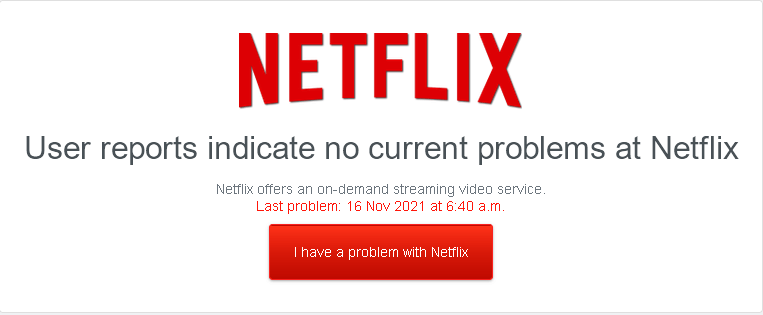
إذا تلقيت رسالة الخطأ بغض النظر عن التطبيق الذي تستخدمه، فقد حان الوقت لتجربة المزيد من الإصلاحات.
أعد ضبط جهاز Chromecast
قد يكون سبب الخطأ أيضًا إعدادات Chromecast أو خلل في Chromecast. لتجنب ذلك، يمكنك إعادة ضبط جهاز Chromecast العودة إلى إعدادات المصنع الافتراضية..
لإعادة ضبط جهاز Chromecast:

بدلاً من ذلك:
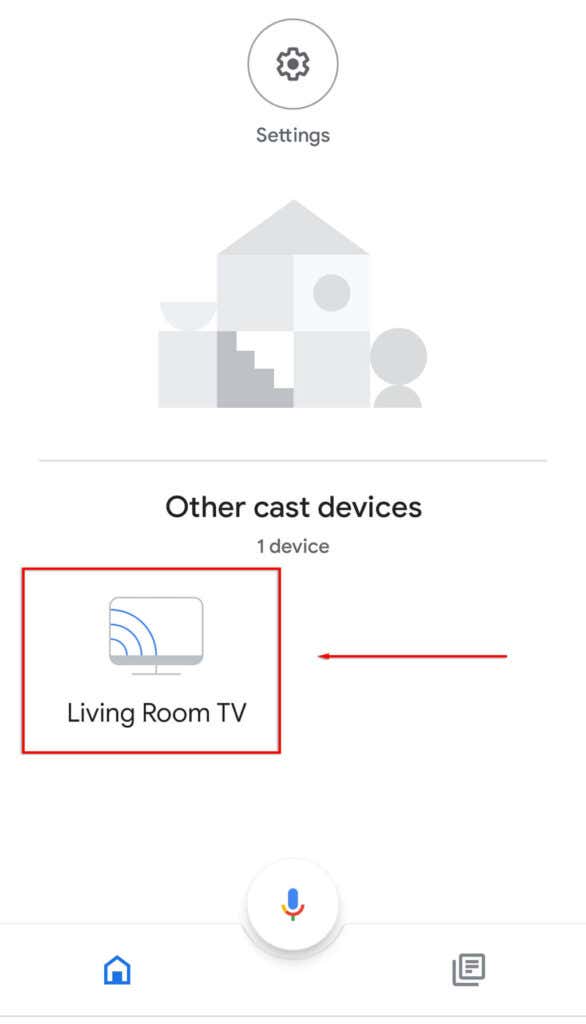
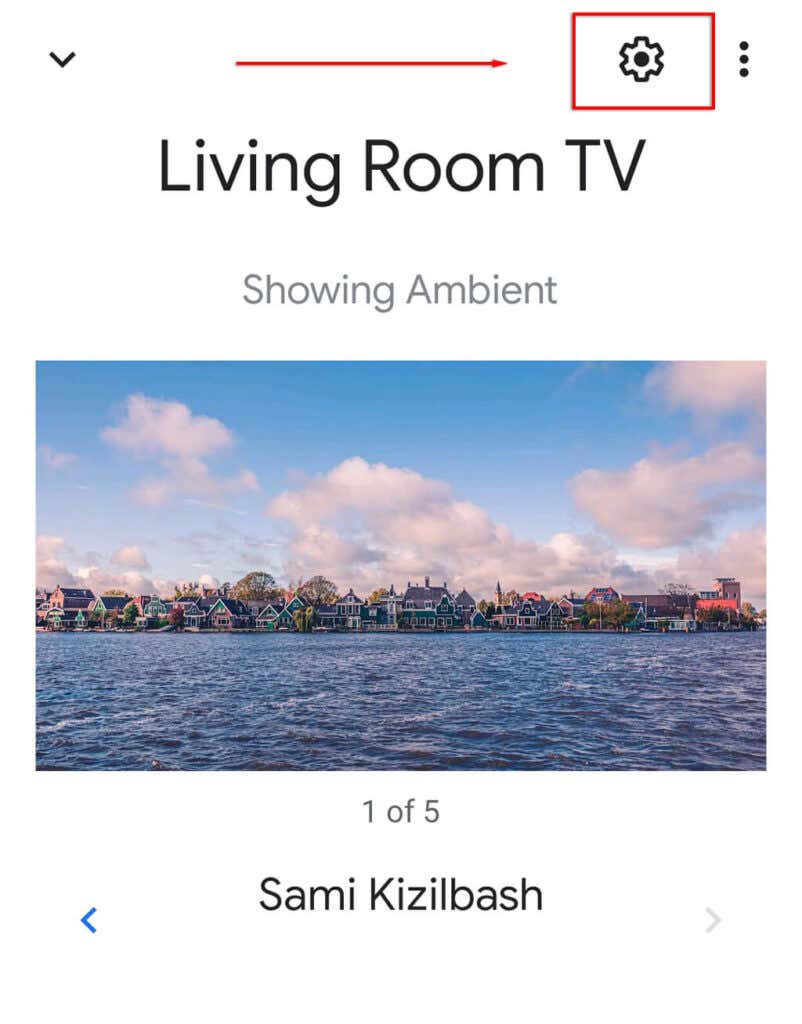
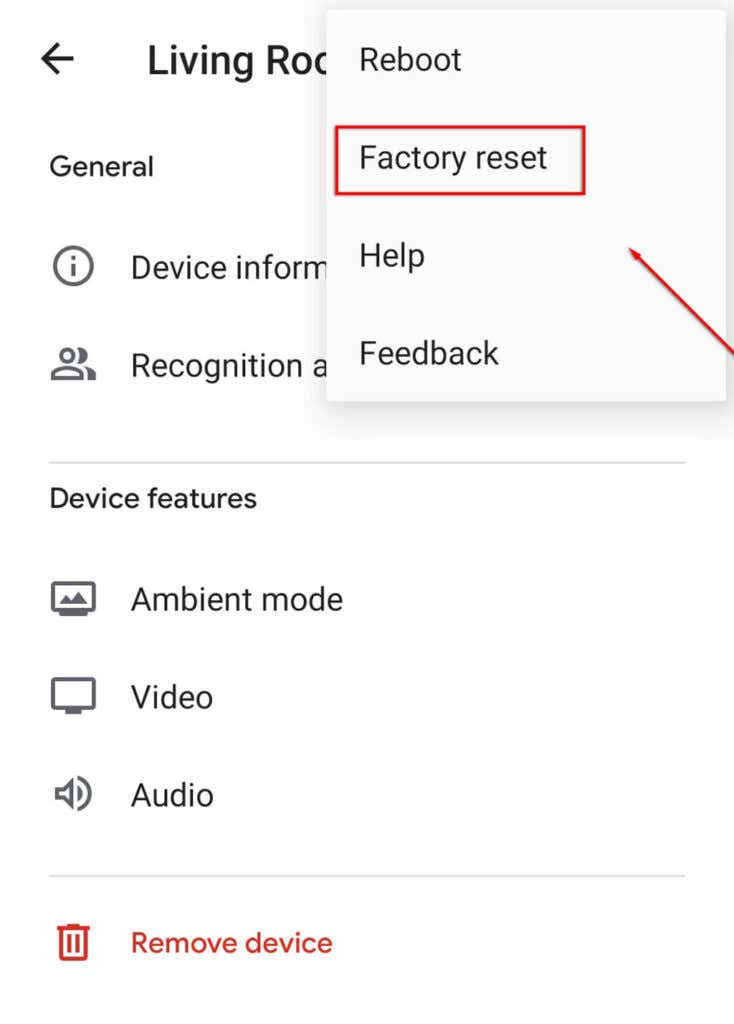
إنه أفضل على الشاشة الكبيرة
نأمل أن تكون هذه المقالة قد ساعدتك في إصلاح رسالة "عذرًا، واجه Chromecast خطأ في الشبكة" ويمكنك الآن البث بقدر ما تريد. إذا كنت تعرف أي خطأ آخر في شبكة إصلاحات لجهاز Chromecast ، فأخبرنا بذلك في التعليقات أدناه!
.